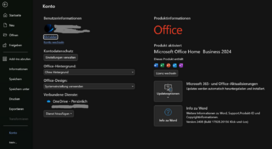- Registriert
- 20 Feb. 2014
- Beiträge
- 6.054
Anleitung:
- Funktionsfähiges ThinkPad heraussuchen, auf dem ein WINDOWS 8.1, 10 oder 11 installiert ist
- Das ThinkPad generell per WINDOWS Update auf den aktuellen Stand bringen.
- Ein neues, lokales Konto unter WINDOWS-Einstellungen erstellen, abmelden und anschließend dort auf dem neuen Konto anmelden
- Ein neues Outlook-Konto erstellen
- OneDrive App herunterladen und installieren
- Erstellte MS-Outlook-Adresse mit der OneDrive App verbinden.
- Mit dem Office Scrubber sämtliche alten Office-Installationen von der WINDOWS-Installation putzen. ... [Das dauert: (1) "Scrub all" und (R) "Remove all Licences"]
- Reboot
- "Home Business 2024 Retail german" (Excel, OneNote, Outlook, PowerPoint, Word, OneDrive) als C2R-Installer oder als Image herunterladen. (Das IMG-Image muss wie eine ISO im Explorer bereitgestellt werden, der C2R-Installer geht besser, ist aber je nach Internet-Leitung evtl. langsamer)
- Den Anweisungen von Office 2024 (verbinden des OneDrive-Kontos, Probeaktivierung) folgen.)
- Die neue Office 2024-Installation "frisst" die Installation der alten OneDrive App, daher wie in 5. einfach noch einmal neu drüber installieren.
- Im Taskmanager --> Autostart OneDrive deaktivieren, damit Office bzw. das dazugehörende OneDrive nach dem Start offline sind
- Office 2024 testen: Alle erstellten Dokumente bleiben offline auf dem ThinkPad, bis die OneDrive App gestartet wird.
- Nach dem händischen Starten der OneDrive App sind die unter OneDrive gespeicherten Dokumente auch online im OneDrive (Cloud)
Zuletzt bearbeitet: